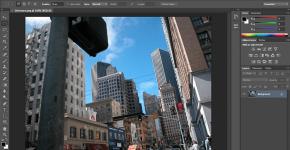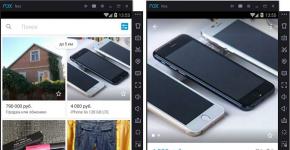Лучшие программы для обработки фотографий на компьютер. Adobe Photoshop на русском языке
Программ для обработки фотографий существует превеликое множество, но не все они заслуживают внимания. Одни могут предложить пользователю лишь базовый функционал, отвечающий запросам новичков, другие же имеют в своем арсенале внушительный список возможностей, подходящий для профессионалов своего дела.
Каковы критерии выбора фоторедактора?
1. Функциональность. От данного показателя зависит, прежде всего, область применения программы. В случае если приложение универсально, потребности в установке дополнительного софта попросту не возникает. Немало важный показатель – поддержка самых распространенных форматов, таких как TIFF, JPEG, GIF, PNG и другие.
Сюда же относится умение программы работать с цветовыми моделями CMYK и RGB, а также удобная реализация наиболее востребованных задач.
2. Интерфейс. Неудачная рабочая панель способна оттолкнуть любого. Ее организация должна быть логически продуманной, включать упрощенный, оперативный доступ к встроенным инструментам благодаря сочетанию горячих клавиш. Кроме того, для лучшего усвоения редактора важен качественный перевод интерфейса на русский язык.
3. Расширенные возможности. Многофункциональность – явный признак того, что разработчики не стоят на месте, используя современные подходы для усовершенствования программы. Благодаря дополнительным модулям и плагинам пользователь может адаптировать приложения под самые разные задачи.
Рассмотрим список наиболее популярных редакторов, чтобы понять какой из них будет отвечать вашим запросам.

Название данной программы уже давно стало у всех на слуху и это вполне обоснованно. Своей популярностью она обязана широчайшему списку возможностей редактирования исходного материала, поддержке большого количества востребованных форматов изображения, не говоря уже о базовой коррекции изображения вроде яркости, контраста и насыщенности. Отрицательной чертой является ее дороговизна, что делает программу подходящей для профессиональной аудитории.

Пожалуй, самый популярный заменитель Photoshop, а главное, бесплатный. Примечательной особенностью программы является тот факт, что она была создана группой энтузиастов, превративших ее из простенького приложения в эффективного помощника для работы с любой графикой.
Задачи пользователя могут быть реализованы благодаря множеству встроенных фильтров для улучшения изображения и удаления ненужных дефектов. Рабочее пространство возможно сформировать самому, сгруппировав необходимый набор функций. В качестве дополнения, возможность расширения функционала с помощью модулей сторонних производителей.

Еще одна бесплатная программа, созданная как студенческий проект, а в настоящее время заручившаяся поддержкой Microsoft. Отличным показателем является высокая оперативность работы, удобный интерфейс, позволяющий выносить рабочую панель инструментов в отдельные окна, а также возможность вызова функций простым нажатием нескольких клавиш.
Все расширения доступны на официальной странице приложения, список их объемен, однако описания к ним доступны только на английском языке.
Список не таких популярных, но достойных альтернативных программ:
1. Seashore – редактор для оперативной системы Mac OS. Бесплатное приложение, подходящее рядовому пользователю. Все доступные функции находятся в одном окне, где собраны как базовые инструменты (карандаш, ластик, кисти, заливки, выделение и т. п.), так и различные эффекты.
2. Artweaver – бесплатный графический редактор, ориентированный на любителей и профессионалов. Способен выполнять все базовые функции, снабжен необходимым инструментарием для профессиональной обработки.
3. Pixia – английский вариант японского происхождения. В арсенале все популярные техники и инструменты редактирования.Придется по вкусу как новичку, так и эксперту.
4. PhotoPlus SE – комплексная программа для обработки изображений и видеомонтажа. Подходит для работы с самыми распространенными задачами, такими как устранение эффекта красных глаз или ненужных пятен.
5. Photoscape — полностью русскоязычное приложение с внушительными возможностями. Создание коллажей, анимаций, редактирование скриншотов – вот лишь малая часть его потенциала.
Редактирование фотографий в эпоху цифровой фотосъёмки является объективной необходимостью. В связи с этим вспоминаются словацкого фотографа Радо Адамека: «Кто-то говорит, что не нуждается в хорошей ретуши фотографий? Просто он не знает, как правильно использовать Photoshop».
Многие начинающие фотографы из страха перед процессом ретуши, прячутся за мнением, что идеальная фотография создаётся без фотошопа. Однако, точно так же человек с излишками жира пытается оправдать свой вес «тяжёлой» костью. Но со временем, приобретая опыт, фотограф может радикально изменить свое мнение.
Хотите узнать второе наиболее распространенное оправдание новичков? «Единственный редактор, которым следует ретушировать фотографии – это Photoshop, и только». Фотолюбители, придерживающиеся такой точки зрения, даже не подозревают, как сильно они заблуждаются. Мы уже поднимали тему об альтернативах фотошопу – подробнее читайте .
Кроме того, фотолюбитель вряд ли будет проводить за работой в Photoshop столько же времени, как профессионал, поэтому и результат будет соответствующий. Это, конечно, не значит, что постоянная практика позволит рано или поздно редактировать фотографии не хуже профессиональных ретушеров.
Разработчики признают, что Polarr ориентирован на достаточно опытных и требовательных пользователей, так что будьте готовы к тому, чтобы потратить некоторое время на освоение интерфейса этого редактора.
Лучший бесплатный редактор фотографий: GIMP
GIMP представляет собой полноценный профессиональный редактор фотографий, который можно легко скачать и установить на компьютер. GIMP может предложить пользователю множество инструментов и функций, включая ретуширование, клонирование, работу со слоями и разнообразными фильтрами, а также встроенный файловый менеджер. Он отлично работает на Mac, Windows и Linux. Что немаловажно, GIMP поддерживает множество графических форматов, в том числе и RAW-файлы.
GIMP увидел свет в 1995 году, когда он был создан в качестве бесплатной альтернативы Photoshop. По сравнению с последним, GIMP, конечно, уступает по эффективности некоторых сложных функций и инструментов, но это лучший редактор из тех, что вы можете получить бесплатно и абсолютно легально!
Интерфейс GIMP очень напоминает интерфейс Photoshop, так что если у вас есть опыт работы с редактором от Adobe, GIMP вы освоите достаточно быстро.
Лучший бесплатный редактор фотографий: Fotor
Платформа: Windows, Mac OS X, Linux.
Цена: Распространяется бесплатно.
Fotor не претендует на статус полноценного фоторедактора, но, несмотря на это, является одним из самых популярных бесплатных приложений. Fotor доступен как в онлайн, так и в десктопной версии.
Наиболее популярной среди пользователей этого редактора является функция (High Dynamic Range), позволяющая объединить 3 снимка с разной экспозицией в одно HDR-изображение (одна из любимых техник пейзажных фотографов). Кроме того, пользователю доступны фильтры и основные инструменты для косметической ретуши фотографии. Fotor поддерживает возможность применения выбранных параметров и настроек сразу к нескольким изображениям.
К минусам этого приложения можно отнести отсутствие инструментов и функций, доступных в других бесплатных фоторедакторах.
Лучший бесплатный редактор фотографий: Paint.NET
Платформа: Windows, Mac OS X, Linux.
Цена: Распространяется бесплатно.
При прочтении названия этого приложения, вы, вероятно, вспомните стандартный графический редактор Windows – MS Paint. Действительно, Paint.NET изначально разрабатывался как онлайн-альтернатива стандартному редактору, установленному на миллионах компьютеров по всему миру.
Но со временем его разработчики решили пойти дальше – реализовали поддержку слоёв, эффектов, а также ряд других востребованных инструментов, превратив своё детище в одно из самых популярных приложений для обработки изображений.
Развивая функционал, разработчики Paint.NET смогли сохранить его «пэинтовскую» простоту, что стало одним из главных активов этого редактора. Он быстр, прост и бесплатен, что делает Paint.NET идеальным инструментом для несложного и быстрого редактирования.
Paint.NET отлично подходит для тех, кому хочется немного подретушировать свои фотографии, не прибегая к излишней в этом случае мощности Photoshop.
Лучший бесплатный редактор фотографий: Krita
Платформа: Windows, Mac OS X, Linux.
Цена: Распространяется бесплатно.
Krita уже интересен тем, что был разработан художниками для художников. Этот бесплатный редактор предоставляет в распоряжение креативщикам все инструменты, необходимые когда вы сосредоточены на концептуальном искусстве, иллюстрации и визуальных эффектах.
Конечно, Krita нельзя назвать приложением, ориентированным на работу с фотографиями – хотя фотографы охотно используют его для ретуши – этот редактор в большей степени предназначен для цифровой живописи и графики. Krita может предложить пользователю большое количество разнообразных кистей и инструментов для чистовой ретуши, и поддерживает, помимо прочего, формат PSD.
Лучший бесплатный редактор фотографий: PhotoScape
Платформа: Windows, Mac OS X, Linux.
Цена: Распространяется бесплатно.
PhotoScape – ещё один яркий представитель семейства бесплатных фоторедакторов, предлагающих широкий набор простых и эффективных инструментов. При помощи этого приложения вы можете создавать презентации или анимацию в формате GIF, управлять цветом, конвертировать RAW в JPEG, создавать слайд-шоу и т. д.
Нельзя сказать, что PhotoScape в чём-то превосходит другие редакторы, упомянутые в этой статье, он, скорее, твёрдый середнячек. Однако, его функционала вполне достаточно для удовлетворения потребностей начинающего фотографа.
Лучший бесплатный редактор фотографий: Pixlr
Платформа: Windows, Mac OS X, Linux, Android, IOS.
Цена: Распространяется бесплатно.
Editor доступен как в виде онлайн-сервиса, так и в виде десктопного приложения. Кроме того, для любителей редактировать фотографии на смартфоне существуют версии для Android и IOS. Поскольку интерфейс всех версий очень схож, этот бесплатный редактор является идеальным решением при съёмке как на смартфон, так и на фотоаппарат.
Процесс редактирования изображений в Pixlr похож на работу в Photoshop. Вы можете добавить свою фотографию на новый слой и применить к ней десятки доступных фильтров. Причём вы можете быть уверены, что Pixlr всегда обеспечит хороший результат. В состав редактора входят три бесплатных модуля: Pixlr Editor, Pixlr Express, и Pixlr O-Matic.
В сравнении с другими редакторами Pixlr имеет одно огромное преимущество – он работает в браузере, а это значит, что вы можете воспользоваться им в любое время на любом PC или Mac, без необходимости устанавливать какое-либо программное обеспечение.
В качестве традиционного бонуса — видео о лучших программах для редактирования фотографий:
Больше полезной информации и новостей в нашем Telegram-канале «Уроки и секреты фотографии» . Подписывайся!
Похожие записи
ОтветитьПолезная информация. Я пока только начала осваивать обработку фото и ознакомилась лишь с Pixlr. Тяжело найти программу с максимумом возможностей и с понятным интерфейсом. Обязательно изучу все рекомендованные в статье обработчики! Может быть посоветуете лучшую для обработки портетных фото?
Ответить
До того, как прочитала эту статью, пользовалась только программкой Paint.NET. А сейчас очень захотелось попробовать и все остальные, которые тут описаны. И начну, пожалуй, с GIMP. Заинтересовал этот редактор. Мало того, что они все бесплатны, так ещё и многие можно использовать онлайн! Очень круто! Благодарю за полезную информацию!
Ответить
Сам начинал с фотошопа (конечно не лицензия) , как, наверное, 90-то процентов фотолюбителей. На бесплатные программы брезгливо не обращал внимания, мол на халяву разве могут что-то нормальное предложить. Видимо, ошибался, буду пробовать Gimp, судя по описанию только он является полноценным редактором, тем более по оформлению он ближе всех к монстру от Adobe , а то,что нет каких-то сложных функций, только плюсом является, меньше засоряется интерфейс. Но всё же очень хотелось бы узнать мнение автора (пусть и субъективное) , какой же фоторедактор он считает лучшим из 7 лучших, самым сбалансированным (функционал \ удобство интерфейса) .
Ответить
Я так и не овладела подобными программами, и если нужно обработать фотографии просто обращаюсь на сайт, где есть возможность редактирования фотографий в режиме он-лайн.
Правда там намного меньше возможностей, но все же вполне можно поправить фотографию.
Но в любом случае, со временем хочу научится с такими программами работать.
Ответить
Fotor не умеет работать с HDR в бесплатной версии. Скриншот в статье показывает экран десктопной версии с открытой панелью всяких графических фильтров и ни намека на HDR.
Ответить
Ох, мне бы хотя бы с Paint разобраться да с Фотомастером, фотошоп то не осилю, больно сложный.
Ответить
Добавить эффект к фотографии, отретушировать недостатки, создать фотоколлаж - все это доступно с помощью фоторедакторов. Если вам не удалось освоить программу Photoshop, не расстраивайтесь! Существует большое количество русскоязычных онлайн-фоторедакторов, разобраться в которых несложно.
Лучшие онлайн-фоторедакторы
Большинство фоторедакторов предлагает стандартные функции: обрезка фото, удаление эффекта красных глаз, добавление эффектов, рамок. Некоторые фоторедакторы предлагают и более сложные функции для искушенных фотолюбителей. Среди самых удобных фоторедакторов стоит отметить :
Picnik ;
BeFunky ;
Pixlr editor ;
Pho.to .

Фото без изменений
Fotor
Фотор привлекает своим лаконичным и приятным дизайном. Сайт предоставляет следующие возможности:
Редактирование фотографии;
Ретуширование;
Создание фотоколлажа;
НDR;
Создание фотооткрыток;
Создание обложек и баннеров.
Необычные функции
Вместе со стандартными функциями (изменение размера, обрезка фото, базовое регулирование, цветовая гамма) на сайте существует возможность beauty редактирования. Так, с помощью Фотора можно сделать человека на фото более изящным, воспользовавшись функцией «сбросить вес», изменить цвет глаз, отбелить зубы.
Некоторые функции доступны только зарегистрированным пользователям, которые оплатили дополнительный набор функций. Кстати, зарегистрированному пользователю Фотор предоставляет все свои функции бесплатно в течение определенного периода времени. К счастью, большинство замечательных функций доступны и для незарегистрированных пользователей.
На Фоторе также представлено большое количество эффектов. Здесь можно попробовать как классические, так и винтажные, и просто интересные фотоэффекты. Получившееся изображение стоит обрамить в рамку, можно добавить стикеры или текст.
Создание коллажей
На Фоторе удобно создавать коллажи. Возможности фоторедактора позволяют создать элегантный классический коллаж или забавный и нестандартный. Это пожалуй один из самых лучших сайтов для создания фотоколлажей. В настройках можно задать шаблон коллажа, указав количество фото, которые будут использоваться (от двух и до тринадцати штук).
Также пользователь может самостоятельно регулировать ширину рамки, закругленность углов. Забавные коллажи в основном платные, но если не полениться и пролистать их все, с десяток бесплатных все-таки можно найти. Кстати, в этой же категории можно поместить свое фото на обложку журнала.
Приятный бонус сайта: создавайте открытку, с помощью которой можно признаться в любви или поздравить с днем рождения.
Коллаж, созданный из трех фото
Picnik
Этот сайт несколькими годами ранее пользовался небывалой популярностью. Однако в какой-то момент на сайте начали происходить изменения, меняться владельцы. Но спустя какое-то время русскоязычным пользователям стала доступна новая версия Пикника, правда, в несколько упрощенной форме. Что же можно сделать на сайте?
Возможности фоторедактора
Отредактировать фото (настроить яркость, цвет, резкость, фокус, обрезать, изменить размер);
Добавить фотоэффект;
Добавить рамку;
Добавить слои;
Добавить стикеры;
Создать мем;
Вставить текст.

Применен фотоэффект, рамка, мем
В целом, простой в использовании фоторедактор. Из недостатков стоит отметить отсутствие возможности создания коллажей.
Be funky
На сайте доступен все тот же стандартный набор, необходимый для качественного редактирования фотографии. В том числе представлена функция автоулучшения снимка.
Ретуширование фото
Кстати, на сайте также существует функция ретуши. Все функции бесплатны и могут использоваться незарегистрированными пользователями. С помощью ретуши вы сможете:
Убрать морщины, дефекты на лице;
Добавить загара или румянца;
Изменить цвет глаз, нанести тушь на ресницы или подкрасить брови;
Накрасить губы;
Отбелить зубы;
Изменить цвет волос;
И даже корректировать фигуру.
Дополнительные возможности
Хочется отметить большое разнообразие эффектов, здесь каждый фотолюбитель наверняка найдет для себя подходящий. Приукрасить получившееся фото можно с помощью рамочки, стикера, текста, а еще лучше всего сразу.
Обращают на себя внимание и дополнительные, необычные функции фоторедактора. Так, на сайте можно поэкспериментировать с наложениями на фото и изменением текстуры.
Дизайн открыток
На Be funky можно создать коллаж или открытку. На сайте представлены шаблоны открыток к таким праздникам:
1. День мамы;
2. День папы;
3. День рождения;
4. День святого Валентина;
5. Рождение ребенка;
6. Зимние праздники.
Открытка ко Дню Рождения
Некоторые открытки платные. Тем не менее, даже из бесплатных открыток можно создать шедевр.
В общем, сайт действительно очень полезный, многофункциональный. Осторожно! Редактирование фотографий на этом сайте может занять у вас много времени, уж слишком велик соблазн испробовать все возможности сайта.
Pixlr editor
Сайт чем-то напоминает упрощенный фотошоп. Пользователю доступны базовые функции редактирования фото (изменение яркости, контрастности, цветового фона), наложения слоев. С помощью функций сайта можно добиться эффекта черно-белой или старой фотографии.
Дополнительные возможности
Также можно поэкспериментировать с шумом, размытием фона. Доступны художественные эффекты: тиснение, гравировка, виньетирование, имитация HDR. Есть и странные эффекты по типу водоворота или калейдоскопа. На этом сайте нет возможности создать коллаж или тем более открытку. Этот сайт скорее подойдет тем, кто любит редактировать фото вручную, меняя базовые показатели цвета, яркости, вибрации.
Pho.to
А вот на этом сайте есть, где разгуляться. Прежде всего, сайт предлагает отредактировать фото, настроив яркость, контрастность, цвета, резкость. После чего можно приступить к изучению эффектов.
Эффекты фоторедактора
Стоит отметить, что эффектов сайт предлагает немного:
1. Черно-белый эффект;
2. Сепия;
3. Tilt-shift;
4. Мозаика;
5. Виньетирование;
6. Фокус.
Дополнительные функции
Приукрасить фото можно с помощью причудливой рамки или текста. Чем может похвастаться Pho.to, так это коллекцией стикеров. Стикеры удобно отсортированы по категориям. В завершении можно поиграться с текстурами, добавив на фото снежинок, солнечных лучей или световых линий.
На сайте также существует возможность ретуши фото. Но важно отметить, что ретуширование в отличие от других фоторедакторов здесь происходит автоматически.
Создание карикатур
Интересной функцией сайта, его новшеством является фото-карикатура и мультяшный эффект. На фото можно наложить пародийные эффекты марсианина, тролля, толстого человека, тем самым изменив фото до неузнаваемости. Но, наверное, самая необычная функция - это анимация лица. С помощью этой функции можно изменить выражение лица человека. Приподнять в удивлении брови или заставить широко улыбнуться.
Применение фотомонтажа "Превращения в животных"
Не совсем понятно предназначение большинства из этих функций, но развлечения ради можно попробовать.
Наш сайт посвящён программе Adobe Photoshop. Думаю, Вы не раз слышали про неё и даже знаете, для решения каких задач она применяется. У нас Вы сможете абсолютно бесплатно скачать Фотошоп на русском языке, чтобы наконец-то насладиться результатами его работы на компьютере .
Несколько слов о программе Adobe Photoshop
PS Фотошоп является признанным мастером цифрового творчества cреди множества фоторедакторов. Это настоящий графический монстр, воплотивший в себе мощнейший инструментарий и массу возможностей по работе с растровой графикой на компьютере. Чтобы почувствовать всю силу Вам не обязательно изучать его полностью. Для начала достаточно освоить основные инструменты и научиться применять их на практике. Обучиться работе сможет даже начинающий пользователь, так как приложение рассчитано на всех любителей цифровой графики . Со временем Вы станете настоящим гуру и сможете создавать шедевры искусства.
Adobe Photoshop — это профессиональная программа на русском языке, предоставляющая огромные возможности по обработке фотографий.
Основные возможности Фоторедактора
- Обработка растровой графики с поддержкой различных цифровых форматов;
- Большое выбор инструментов для рисования на ПК и обработки эскизов с планшетов;
- Редактирование цифровых снимков с возможностью удаления различных дефектов;
- Раскрашивание чёрно-белых фотографий и восстановление старых фотоснимков;
- Ручная коррекция цветов, яркости, контраста, насыщенности, удаление артефактов;
- Возможность создания и изменения нескольких слоёв одновременно;
- Набор инструментов для работы с текстом и со шрифтами;
- Редактирование и обработка файлов в формате RAW;
- Создание коллажей, фотокниг, а также фотомонтаж и ретуширование;
- Готовые наборы различных фильтров, пресетов и сценариев;
- Моделирование, создание и работа с 3D объектами, а также обработка видео;
- Создание графических элементов дизайна и оформления для сайтов;
- Подготовка документов к печати или полиграфии.

Почему лучше скачать русскую версию Фотошопа
Если у Вас есть фотоаппарат, скорее всего Вы скопили большое количество фотографий, которые необходимо обработать. Например, изменить цвета, убрать что-то лишнее или объединить несколько фото в один общий коллаж. Всё это можно сделать с помощью фоторедактора. Добавьте свой первый снимок в приложение и начните вносить изменения и Вы поймёте насколько это просто. Если в процессе работы у Вас возникнут вопросы по инструментам, Вы всегда можете заглянуть в справку или скачать бесплатные учебные материалы по работе с Фотошоп.
В первое время редактор может показаться слишком сложным для изучения. Поняв базовые концепции программы, вся ваша неуверенность отойдёт на второй план, и в дальнейшем Вы будете максимально эффективно подходить к решению любой творческой задачи по обработке изображений. Благодаря удобному интерфейсу Adobe Photoshop, где все инструменты на русском языке, а команды имеют подсказки, в ближайшее время Вы сможете создать свой первый шедевр .
Как поменять язык в Фотошопе на русский
После того, как Вы скачаете Фотошоп на компьютер по ссылке представленной ниже, Вы сможете сделать интерфейс программы на русском. Для этого необходимо перейти по пути и перезагрузить ФШ!
Путь: Edit / Preferences / Interface
и в меню UI Language
выбрать Russian
.
Технические характеристики программы
- Полнофункциональный и полностью рабочий Photoshop CC Extended;
- Бесплатная программа с установкой на ПК без необходимости регистрации;
- Сборка запускается и работает под Windows 7, 8.1, 10;
- Разрядность версии 32 bit / 64 bit в одном установщике;
- Интерфейс включает русский, английский и украинский языки;
- Добавлены модуль Camera Raw и плагины от Imagenomic и Nik Software;
- Разработчик ПО: Adobe Systems.
Хотите легко и качественно обработать фото онлайн?. Наш бесплатный фоторедактор быстро исправит недостатки и улучшит качество цифровых фотографий.
Обрезка, поворот и изменение размера
Самыми востребованными в фоторедактировании являются такие базовые операции, как обрезка и поворот изображений. Поэтому мы создали интуитивно понятные и быстрые инструменты для выполнения этих действий.
С помощью функции «Поворот» вы можете вращать изображение на 90 градусов вправо и влево, отразить картинку по вертикали или горизонтали и выровнять горизонт. Все операции осуществляются легко и быстро. Чтобы кадрировать (или обрезать) фото, достаточно выбрать область обрезки. При сохранении обработанной фотографии вы можете выбрать расширение (.jpg или.png), качество и размер файла.
Обработать фото
Коррекция изображения
Используйте инструмент «Экспозиция» для регулировки яркости и контраста, коррекции теней и светлых участков фотографии. Вы также можете изменить цветовой тон, насыщенность и температуру. Инструмент «Резкость» позволяет увеличить резкость изображения в тех случаях, когда это необходимо. Меняя настройки каждого инструмента, вы будуте видеть происходящие изменения в режиме реального времени.
Сделать коррекцию фотоФоторамки, стикеры и текст
С фоторедактором сайт вы сможете с легкостью создать веселые и модные картинки, используя забавные стикеры, стильные фоторамки и красивые текстовые подписи.
В вашем распоряжении более 300 стикеров, 30 обрамлений (их толщину можно настроить) и 20 декоративных шрифтов для текстовых надписей. Большое поле для экспериментов.
Украсить фото

Фотоэффекты и фотофильтры
Трудно представить мир фотографии без возможности превратить фото из цветного в черно-белое, обработать его фильтром сепия или сделать виньетирование. Для творческой обработки у нас также есть эффект пикселизации.
Создавайте винтажные фотографии с помощью эффекта ретро, используйте Tilt-Shift эффект, чтобы превратить пейзажные снимки в «игрушечные» или же акцентируйте внимание зрителя на центральной области изображения с помощью эффекта виньетирования.